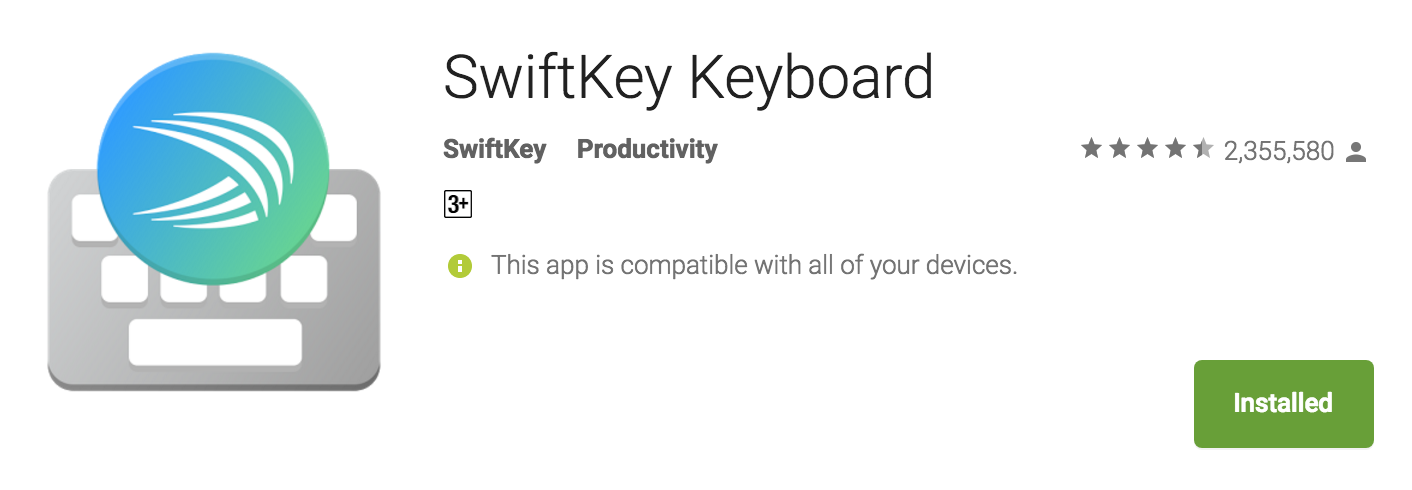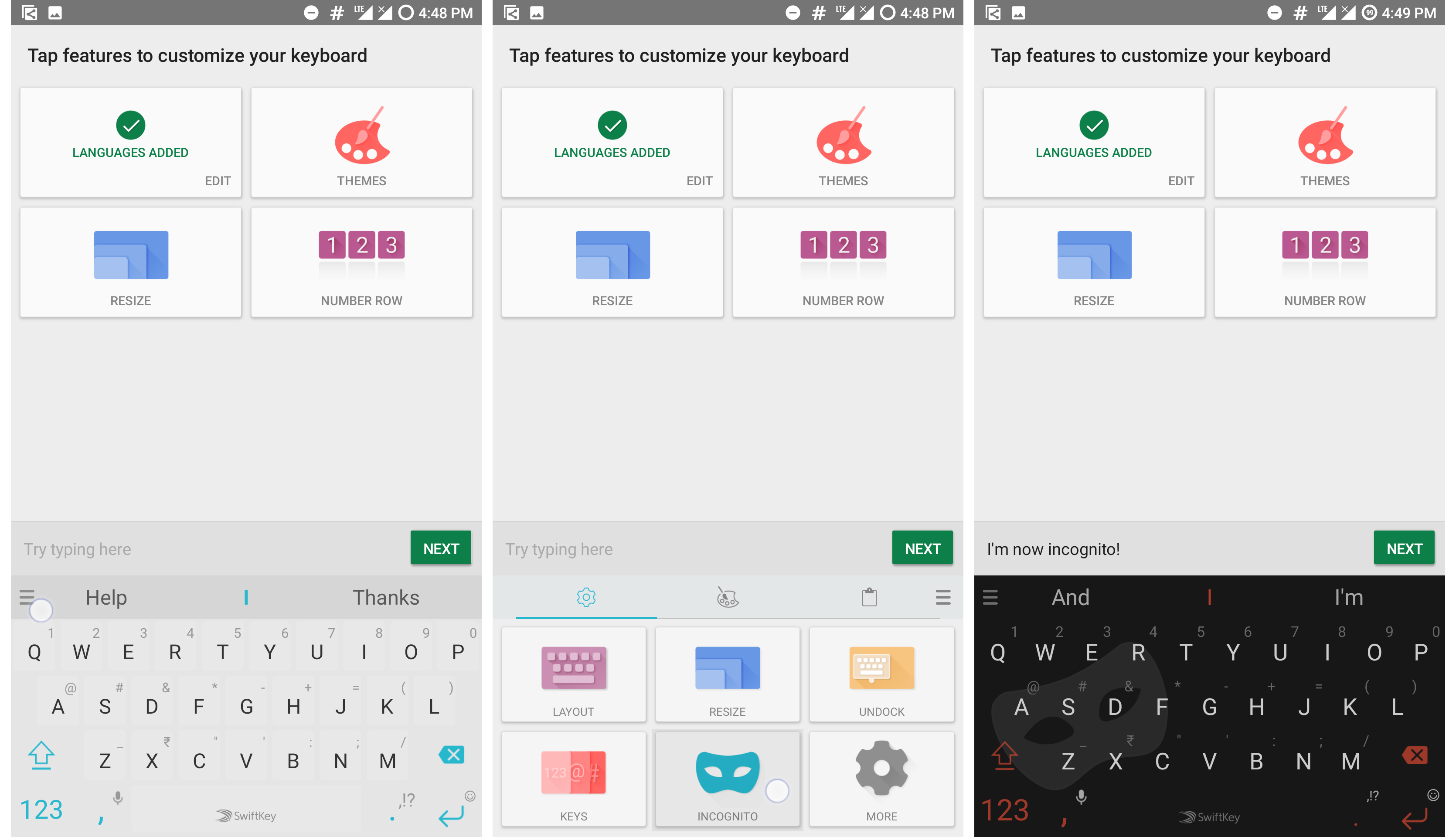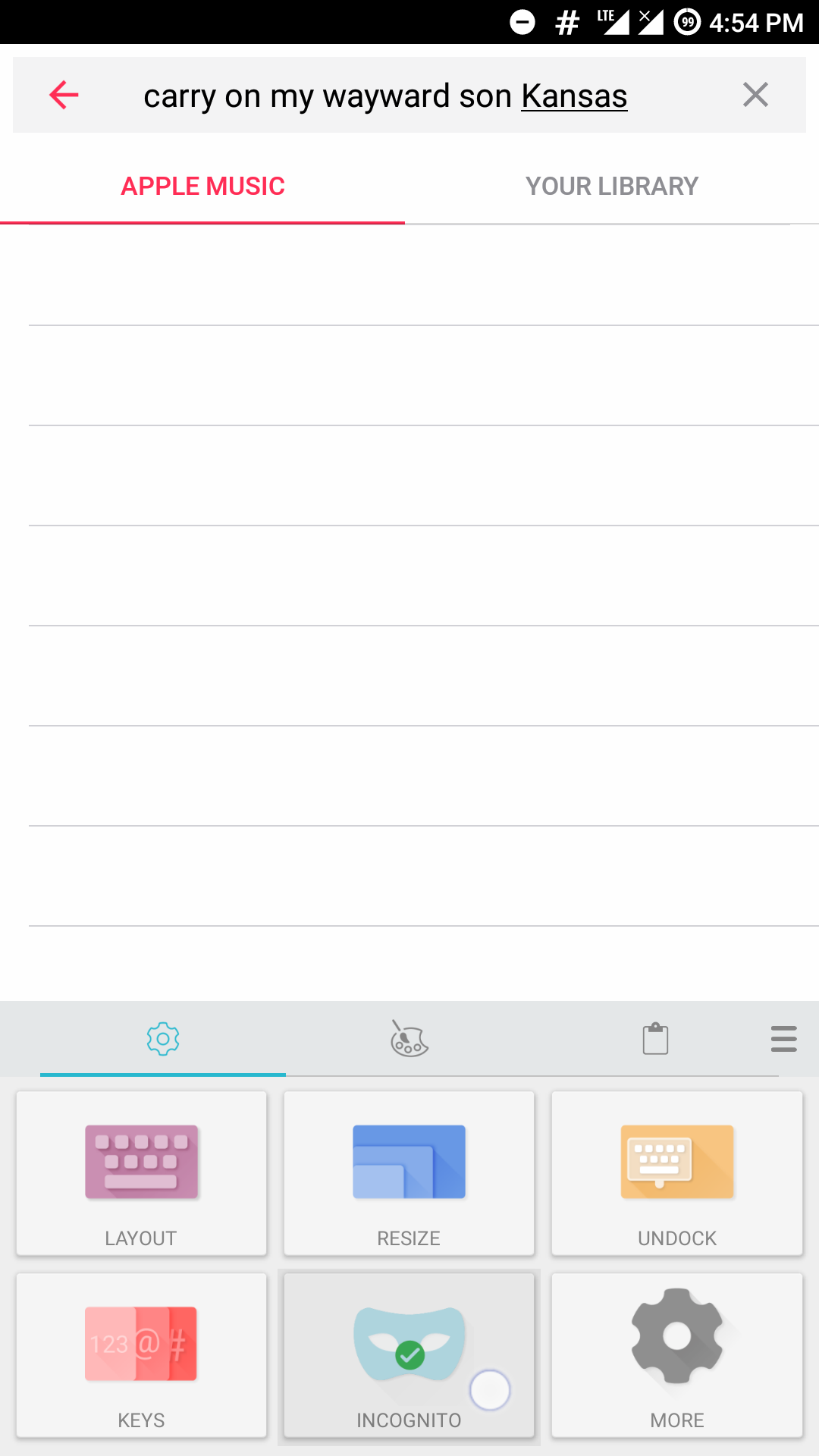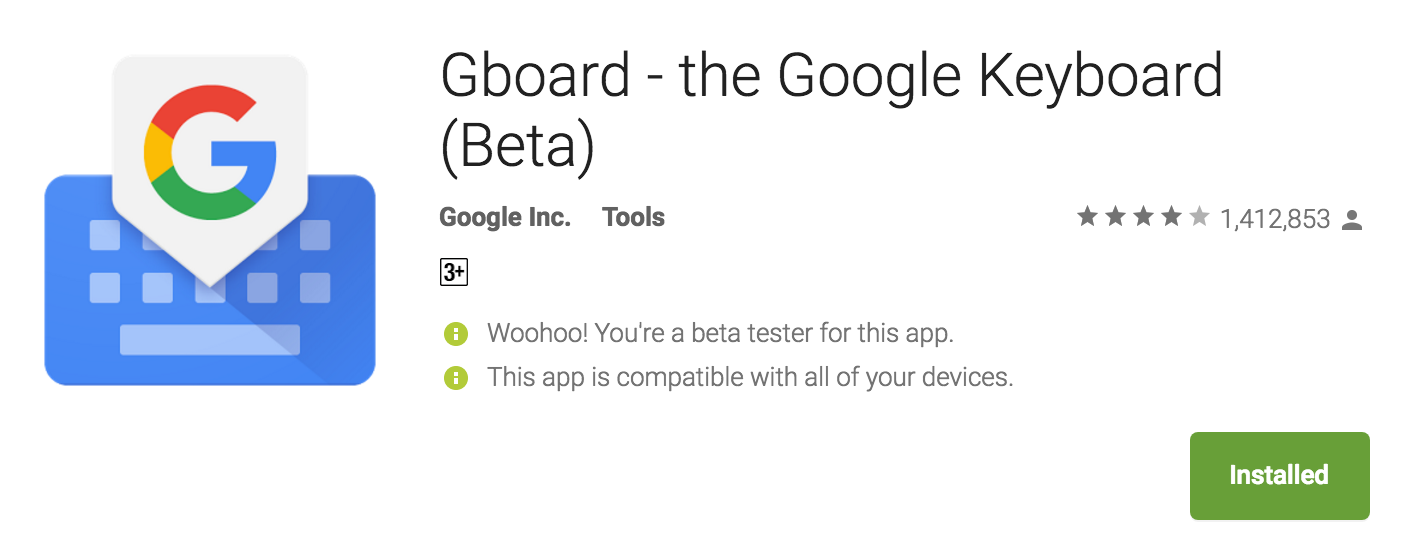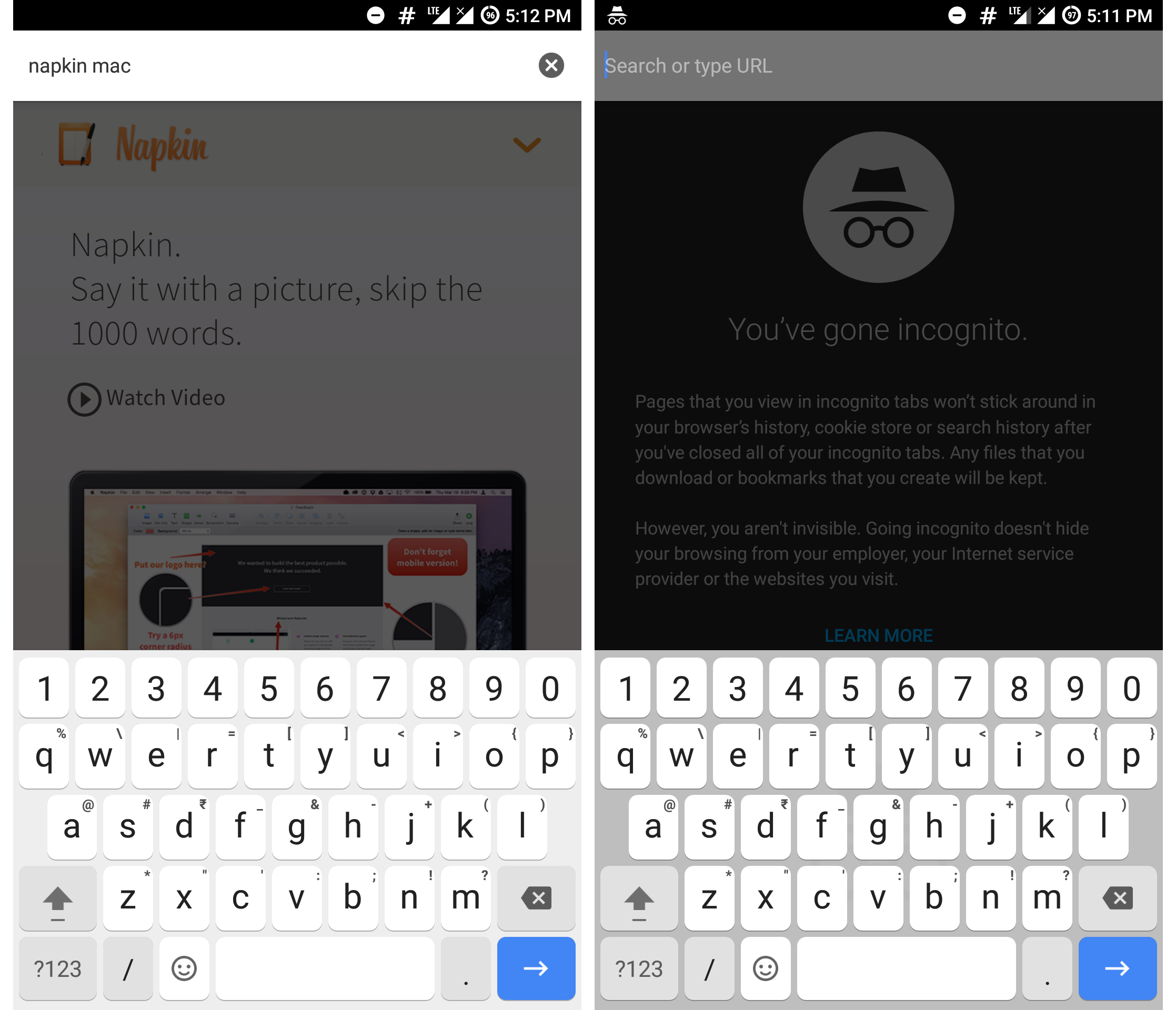Como usar o modo de navegação anônima no teclado Android usando Gboard e SwiftKey
Um teclado de smartphone é sem dúvida uma das ferramentas mais importantes que qualquer usuário usa para inserir informações de endereços, números de telefone, endereços de e-mail e senhas. É um tesouro de informações e se você é paranóico com OEMs ou empresas terceirizadas minerando dados e vendendo-os para anunciantes, deixe-me dizer que essas preocupações não são infundadas. Enquanto um bom teclado aprende com sua digitação e faz sugestões com base no uso, certamente há momentos em que o usuário precisa de privacidade e não quer que o teclado aprenda sobre seus hábitos e dados de digitação. É aqui que o Gboard e o SwiftKey entram em cena. Ambos são teclados equipados para permitir que os usuários fiquem incógnitos no Android enquanto navegam.
Mas teremos que ver qual teclado se sai melhor quando se trata de implementação e execução do trabalho.
RELACIONADO: Use a tecla de volume para percorrer seus aplicativos favoritos sem root
Digitando anonimamente sem ser rastreado no Android
Enquanto o SwiftKey é feito por um desenvolvedor terceirizado real que está em desenvolvimento há quase 7 anos, o Google é o fabricante do Gboard. Com exceção de alguns OEMs e dispositivos Nexus, devido aos regulamentos antitruste (supõe-se), o Google não agrupa telefones com Gboard, mas sim uma versão mais antiga do Teclado do Google ou do Teclado índico. Assim, classifiquei-o na categoria de terceiros, pois exige esforço por parte do usuário para baixá-lo na Play Store.
SwiftKey – Desativar rastreamento de chave
O teclado em si é quase tão antigo quanto a plataforma Android. O SwiftKey foi um dos teclados mais inovadores do mercado devido ao seu aprendizado, digitação por gestos e métodos precisos de previsão. Isso ajudou o SwiftKey a ganhar uma boa parte da base de usuários, o que ajudou a empresa a lançar seu teclado no iOS em 2014. Mas no final do ano passado eles introduziram o modo de navegação anônima especificamente para seus teclados para permitir que os usuários pausassem o teclado para aprender sobre seus hábitos de mensagens de texto.
Etapa 1: inicie o SwiftKey diretamente após o download da Play Store. Siga estas etapas para habilitar o SwiftKey como seu teclado.
Da esquerda para a direita: ative o SwiftKey, selecione como método de entrada padrão e alterne entre login para aprendizado de teclado
Etapa 2: quando a interface do usuário do teclado SwiftKey aparecer, selecione o menu de hambúrguer no canto superior direito do teclado. Na lista de opções abaixo, selecione o ícone de navegação anônima.
Da esquerda para a direita: selecione o menu de hambúrguer e selecione o botão do modo de navegação anônima
Pressione o mesmo e o teclado ficará preto para indicar que o teclado está comutado para incógnito.
Etapa 3: o modo de navegação anônima é desativado voltando ao menu de hambúrguer.
Saindo do modo de navegação anônima no SwiftKey
RELACIONADO: Copie o texto de qualquer aplicativo no seu dispositivo Android usando este aplicativo
Gboard – Parar de Gravar Chaves
O Gboard lançou recentemente seu recurso de navegação anônima. Infelizmente, não é tão completo quanto o modo de navegação anônima do SwiftKey, pois só funciona no Google Chrome no momento. Ao contrário do SwiftKey, ele exige que os desenvolvedores implementem um ambiente de navegação anônima (na falta de um termo melhor) em seu aplicativo para que o Google mude para o modo de navegação anônima.
Etapa 1: semelhante ao SwiftKey, siga as mesmas instruções para configurar o Gboard como o método de entrada padrão.
Etapa 2: como o modo de navegação anônima funciona apenas no ambiente de navegação anônima do Chrome, aqui está um exemplo da aparência do teclado. O teclado muda automaticamente sem avisos do usuário.
Usando o teclado normal vs incógnito do Gboard no Google Chrome
A mudança de cor vista varia de acordo com o tema do usuário. E embora a mudança automática seja vantajosa, gostaria que o Google fosse mais longe e implementasse esse recurso no ambiente de bate-papo secreto do Allo.
Conclusão
No momento em que escrevo este artigo, é bastante evidente que o SwiftKey tem vantagem sobre o Gboard quando se trata do modo de navegação anônima por causa da tentativa incompleta do Google de liberar o recurso. Este artigo não considera a previsão ou precisão do teclado, pois varia caso a caso do que observei.
Embora eu seja tão culpado quanto todos quando se trata de entrar totalmente no ecossistema do Google, está bem claro que é contra os interesses do Google permitir que os usuários tenham mais controle sobre o modo de navegação anônima porque os dados do usuário são mais valiosos para eles. Talvez eu esteja completamente errado e o Google já esteja trabalhando para implementar um botão anônimo semelhante ao do SwiftKey. Mas só o tempo dirá. No entanto, você pode usar o modo de navegação anônima se estiver preocupado que seus pressionamentos de tecla estejam sendo gravados e possam ser rastreados até você.
RELACIONADO: Navegadores mais notáveis para dispositivos Android Laggy